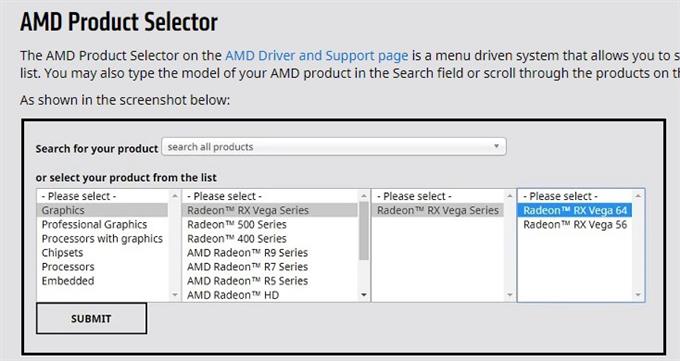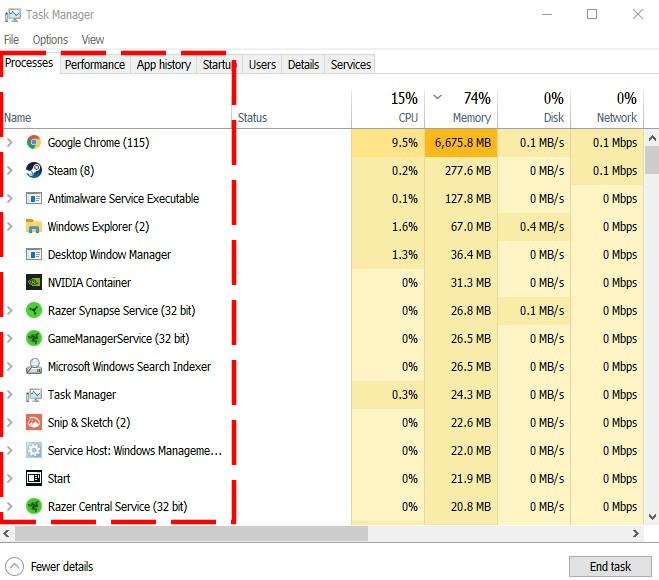Одна из распространенных проблем, с которыми многие игроки сталкивались с NBA 2K21, — частые сбои. Если у вас возникла эта проблема и вы не знаете, что делать, чтобы ее исправить, продолжайте читать это руководство.
Каковы причины сбоя NBA 2K21?
Может быть несколько причин, по которым NBA 2K21 может давать сбой. Давайте обсудим каждый из них ниже.
Новые игры, как правило, содержат ошибки.
У некоторых игроков на ПК возникают проблемы со сбоями в NBA 2K21 из-за обстоятельств, уникальных для их системы. По мнению других, сбои случаются нечасто и не имеют четкой картины.
Если ваша игра NBA 2K21 вылетает без явного триггера, скорее всего, это вызвано случайной ошибкой.
Иногда случайные сбои в игре устраняются простым решением: перезагрузкой ПК. Если вы еще не перезагружали компьютер, это должно быть одним из первых действий, которые вам нужно сделать.
Файлы игры повреждены.
Поврежденные файлы иногда могут привести к случайному сбою игры. Файлы могут быть повреждены во время обновления системы или вредоносным ПО.
Драйверы графического процессора устарели.
Драйвер — это мини-программное обеспечение, необходимое аппаратным компонентам для работы с такой операционной системой, как Windows. Если это мини-программное обеспечение устарело или повреждено, игры могут работать некорректно и иногда могут приводить к таким проблемам, как сбои или ошибки.
ПК имеет аппаратные ограничения.
NBA 2K21 — игра с тяжелой графикой и может напрячь старые системы. Если при попытке играть в NBA 2K21 возникают проблемы со сбоями, пора проверить, соответствует ли ваш компьютер минимальным требованиям игры. Если он соответствует спецификациям, но проблема не исчезает, вы можете попробовать снизить настройки графики.
Каковы минимальные и рекомендуемые системные требования (для ПК)?
Если у вас возникают проблемы со сбоем в NBA 2K21 на ПК, первое, что вам нужно сделать, это проверить, соответствует ли ваш компьютер минимальным системным требованиям, перечисленным ниже:
- ОС: 64-разрядная Windows 7, 64-разрядная Windows 8.1 или 64-разрядная Windows 10
- Процессор: Intel® Core ™ i3-530 @ 2,93 ГГц / AMD FX 4100 @ 3,60 ГГц или лучше
- Оперативная память: 4 ГБ
- Видеокарта: NVIDIA® GeForce® GT 450 1 ГБ / ATI® Radeon ™ HD 7770 1 ГБ или лучше
- DirectX: версия 11
- Память: 80 ГБ свободного места
- Звуковая карта: совместимая с DirectX 9.0x
- Двойной аналоговый геймпад: рекомендуется
Первоначальная установка требует одноразового подключения к Интернету для аутентификации Steam; Требуемые установки программного обеспечения (включены в игру) включают DirectX и Visual C ++ Redistributable 2012.
Чтобы получить максимум удовольствия от игры с ее полными графическими настройками и производительностью, вы должны убедиться, что ваш компьютер соответствует рекомендуемым системным требованиям:
- ОС: 64-разрядная Windows 7, 64-разрядная Windows 8.1 или 64-разрядная Windows 10
- Процессор: Intel® Core ™ i5-4430 @ 3 ГГц / AMD FX-8370 @ 3,4 ГГц или лучше
- Оперативная память: 8 ГБ
- Видеокарта: NVIDIA® GeForce® GTX 770 2 ГБ / ATI® Radeon ™ R9 270 2 ГБ или лучше
- DirectX: версия 11
- Память: 80 ГБ свободного места
- Звуковая карта: звуковая карта, совместимая с DirectX 9.0c
- Двойной аналоговый геймпад: рекомендуется
Как исправить сбой NBA 2K21?
Прежде чем пытаться устранить неполадки, убедитесь, что ваш компьютер соответствует минимальным системным требованиям, указанным выше. Если ваш компьютер соответствует спецификациям, но проблема остается, одно из приведенных ниже решений должно помочь.
Есть ряд решений, которые вы можете попробовать, если NBA 2K21 продолжает давать сбой на вашем ПК. Давайте проверим каждый из них ниже.
- Обновите игру.
На данный момент лучший способ исправить ошибки — убедиться, что у вас установлена последняя версия игры. В новых играх можно ожидать случайных ошибок и сбоев. Если NBA 2K21 продолжает давать сбой или возникают ошибки подключения, воспользуйтесь остальными решениями из этого руководства.
- Проверьте наличие драйверов графического процессора и других обновлений программного обеспечения.
Если NBA 2K21 по-прежнему тормозит, зависает или дает сбой, несмотря на то, что он был обновлен до последней версии, ваш следующий шаг — убедиться, что на вашем ПК установлены последние драйверы графического процессора. Драйверы похожи на мини-программное обеспечение для аппаратного компонента, которое позволяет ему работать с операционной системой. Если драйверы видеокарты устарели, особенно если вы играете в новую игру, у вас могут возникнуть проблемы.
Чтобы проверить наличие драйверов, выберите любую из ссылок ниже.
Как проверить и установить обновления драйвера графического процессора | NVIDIA
Как проверить наличие обновлений драйвера AMD GPU
Как проверить наличие драйверов Intel GPU | НОВОЕ И ОБНОВЛЕННОЕ 2020!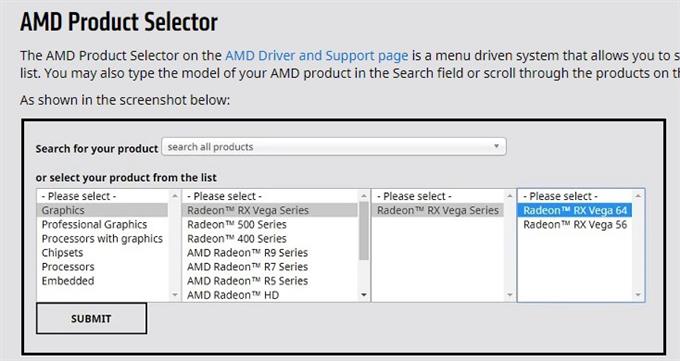
- Перезапустите игру NBA 2K21.
Иногда для избавления от проблем достаточно простого трюка вроде перезагрузки. Если вы еще не сделали этого, убедитесь, что вы закрыли и снова открыли NBA 2K21, если у вас начнется сбой.
Чтобы перезапустить игру, вам нужно открыть диспетчер задач, выделить NBA 2K21 на вкладке «Процессы» и нажать кнопку «Завершить задачу». - Закройте другие приложения, работающие в фоновом режиме.
Некоторые программы могут вызывать проблемы с другими приложениями. Чтобы проверить, не мешает ли стороннее приложение работе NBA 2K21 и не вызывает ли он сбой, вы можете закрыть приложения с помощью диспетчера задач.
Просто откройте диспетчер задач (CTRL + ALT + DEL), проверьте приложения, запущенные на вкладке «Процессы», и закройте любую программу, которая потенциально может вызвать проблему.
Помните, что некоторые системные приложения нельзя закрыть с помощью Диспетчера задач. Мы рекомендуем вам закрыть приложения, которые используют огромные блоки ЦП, памяти или диска.
- Удалить программы.
Если закрытие сторонних приложений не помогает, вы также можете удалить их, чтобы удалить из системы. Сделайте это, если вы с подозрением относитесь к приложению или уверены, что в нем размещено вредоносное ПО.
После удаления программы снова откройте игру и проверьте, снова ли NBA 2K21 снова работает нормально. - Проверьте файлы игры NBA 2K21.
Если вы купили NBA 2K21 через Steam, вы можете попробовать проверить файлы игры, чтобы устранить возможные проблемы с поврежденными файлами игры. Для этого перейдите по этой ссылке:
Как проверить целостность файлов игры, чтобы исправить проблему Steam
- Восстановить файлы игры с помощью Windows 10.
Кроме того, вы можете попытаться проверить возможные проблемы с файлами игры, используя функцию восстановления для Windows 10.
Чтобы восстановить игру, выполните следующие действия:
-Нажмите Windows + R.
-Печатать appwiz.cpl чтобы открыть окно «Программы и компоненты».
-Ищите NBA 2K21.
-Щелкните его правой кнопкой мыши и выберите Ремонт. - Переустановите NBA 2K21.
Если NBA 2K21 все еще дает сбой и ни одно из решений, описанных в этом руководстве, не помогло, вам следует подумать об удалении и переустановке игры.
Чтобы удалить игру:
-Нажмите Windows + R.
-Печатать appwiz.cpl чтобы открыть окно «Программы и компоненты».
-Ищите NBA 2K21.
-Щелкните его правой кнопкой мыши и выберите Удалить.
Предлагаемые чтения:
- Как сбросить пароль учетной записи PlayStation Network | 2020 | НОВИНКА 2020!
- Как исправить ошибку Crusader Kings 3 при запуске или сбое | 2020 г.
- Как исправить ошибку сетевых настроек Nintendo Switch, которые не поддерживаются
- Как исправить падение парней, которые не уходят после матча | НОВАЯ!
Посетите наш канал androidhow на Youtube, чтобы увидеть больше видео и руководств по устранению неполадок.